Rozwiązywanie problemów z nieprawidłowymi bezpośrednimi linkami w WordPress
Opublikowany: 2023-04-17„Nie znaleziono strony” to jeden z najbardziej frustrujących komunikatów, jakie mogą zobaczyć użytkownicy Twojej witryny. Tak zwany błąd 404 wskazuje, że strona, do której odwiedzający próbuje uzyskać dostęp, jest niedostępna, dlatego do usuwania lub aktualizowania treści w witrynie należy podchodzić z najwyższą ostrożnością.
Rozwiązywanie problemów z nieprawidłowymi bezpośrednimi linkami pozwoli Ci określić przyczynę błędu 404 i ostatecznie poprawić komfort użytkowania Twojej witryny oraz SEO.
Identyfikacja problemów, które mogą powodować komunikat „Nie znaleziono strony”, może być zadaniem dla pieszych. Pokażemy Ci kilka najskuteczniejszych sposobów radzenia sobie z tym problemem, aby Twoja witryna działała płynnie.
Sprawdzanie ustawień łącza bezpośredniego w WordPress
Możesz użyć Gutenberga, aby dostosować bezpośrednie linki poszczególnych stron. Oto jak:
- Krok 1 – Przejdź do pulpitu nawigacyjnego swojej witryny i otwórz menu Strony
- Krok 2 – Kliknij ikonę z trzema kropkami obok strony i wybierz opcję Edytuj
- Krok 3 – Kliknij ikonę Ustawienia w lewym górnym rogu ekranu, gdy strona, którą chcesz edytować, załaduje się w edytorze Gutenberga.
- Krok 4 – Upewnij się, że karta Strona jest aktywna, a następnie przewiń w dół do sekcji adresu URL i kliknij ją.
- Krok 5 - Wstaw ostatnią część adresu URL w polu Permalink, aby zmienić bieżący adres URL strony. Jest to również znane jako ślimak.
Ta metoda umożliwia jedynie zmianę adresu URL strony i nie pomaga w rozwiązywaniu problemów z łączem bezpośrednim.
Przygotowanie do rozwiązywania problemów z nieprawidłowymi linkami bezpośrednimi
Problemy z łączem bezpośrednim występują z różnych powodów. Instalowanie wtyczki, aktualizacja WordPressa lub używanego motywu oraz migracja witryny do nowej domeny może być powodem, dla którego błąd 404 wciąż pojawia się, gdy próbujesz uzyskać dostęp do określonej strony.
Chociaż jest to dość żmudne, naprawianie tych problemów nie jest zbyt skomplikowane. Mimo to jeden błąd może zniweczyć wiele ciężkiej pracy i sprawić, że Twoja witryna stanie się bezużyteczna.
Dlatego powinieneś utworzyć kopię zapasową witryny, do której możesz wrócić, jeśli coś pójdzie nie tak, zanim zaczniesz odkrywać różne sposoby rozwiązywania problemów z nieprawidłowymi bezpośrednimi linkami.
Pamiętaj, że przy próbie przywrócenia kopii zapasowej witryny mogą wystąpić problemy z łączem bezpośrednim, więc nie zapomnij sprawdzić komunikatów o błędzie 404 po przywróceniu kopii zapasowej.
Naprawianie problemów z nieprawidłowymi linkami bezpośrednimi
Rozwiązanie problemów z bezpośrednimi linkami, których doświadczasz, będzie zależeć od używanej wersji WordPress. Jak już zauważyliśmy, witryny WordPress.com nie oferują domyślnych opcji umożliwiających administratorom zmianę struktury bezpośredniego łącza.
Kontynuacja artykułu poniżej
Większość opcji rozwiązywania problemów z łączami bezpośrednimi, które tutaj opiszemy, dotyczy witryn WordPress.org, które korzystają z hostingu stron trzecich. Powiedziawszy to, kopnijmy głębiej.
Dostosowanie ustawień linków bezpośrednich
Zresetowanie ustawień linków bezpośrednich w Twojej witrynie to pierwsza rzecz, którą powinieneś wypróbować, jeśli masz do czynienia z problemem „Nie znaleziono strony”. Oto, co musisz zrobić.
- Krok 1 – Otwórz pulpit nawigacyjny witryny i przejdź do menu Ustawienia
- Krok 2 – Znajdź opcję Permalinks w menu Ustawienia i kliknij ją
- Krok 3 – U góry okna Ustawienia linków bezpośrednich zobaczysz ostrzeżenie informujące, że nie należy dostosowywać ustawień linków bezpośrednich w działającej witrynie internetowej, ponieważ może to wpłynąć na widoczność Twojej witryny w wyszukiwarkach.
- Krok 4 — Sekcja Ustawienia wspólne umożliwia wybór opcji struktury Zwykły, Dzień i nazwa, Miesiąc i nazwa, Numeryczna i Nazwa postu. Wybierz opcję, która najlepiej odpowiada Twoim potrzebom i kliknij Zapisz zmiany u dołu strony.
Wykonanie tych kroków spowoduje zresetowanie struktury linków bezpośrednich Twojej witryny i może rozwiązać problemy z błędem 404. Jednak to rozwiązanie nie zawsze działa, więc jeśli po dostosowaniu ustawień łącza bezpośredniego nadal będziesz widzieć komunikat „Nie znaleziono strony”, będziesz musiał dalej szukać innych opcji.
Wyczyść pamięć podręczną przeglądarki internetowej przed sprawdzeniem, czy dostosowanie ustawień łącza bezpośredniego rozwiązało problem z błędem 404, ponieważ przeglądarki internetowe czasami ładują starsze wersje witryn internetowych.
W związku z tym możesz nadal widzieć komunikat „Nie znaleziono strony”, mimo że problem z łączem bezpośrednim został rozwiązany.
Co więcej, funkcja ustawień łącza bezpośredniego jest dostępna tylko w witrynach WordPress.org i nie będziesz mieć możliwości wyboru struktury łącza bezpośredniego, jeśli korzystasz z WordPress.com.
Tworzenie nowego pliku .htaccess
Jako jeden z podstawowych plików WordPress, plik .htaccess zarządza przekierowaniami 301, blokowaniem adresów IP, połączeniami SSL i niezliczonymi innymi funkcjami.
Edytowanie tego pliku może powodować problemy z łączem bezpośrednim. Co więcej, niektóre wtyczki mogą zmieniać ten plik bez Twojej zgody, często powodując błąd 404.
Ponowna konfiguracja tego podstawowego pliku może rozwiązać problem z łączem bezpośrednim, więc zobaczmy, jak możesz to zrobić.

- Krok 1 – Otwórz cPanel lub inny protokół przesyłania plików, którego używasz do zarządzania serwerem swojej witryny.
- Krok 2 – Kliknij ikonę Menedżera plików, jeśli używasz cPanel, i przejdź do folderu public_html.
- Krok 3 – Lista plików w folderze public_html zostanie wyświetlona po prawej stronie ekranu. Przewiń go, aż znajdziesz plik .htaccess.
- Krok 4 – Kliknij plik prawym przyciskiem myszy i wybierz opcję Zmień nazwę z menu. Wstaw nową nazwę pliku wskazującą, że plik zawiera błąd i kliknij przycisk Zmień nazwę.
- Krok 5 – Kliknij ikonę Nowy plik w Menedżerze plików. Nazwij plik .htaccess i przejdź do wklejenia poniższego kodu do pliku:
- Krok 6 – Przejrzyj kod za pomocą testera htaccess lub podobnego narzędzia przed zapisaniem i zamknięciem utworzonego pliku.
Przejdź do swojej witryny i sprawdź, czy utworzenie nowego pliku .htaccess rozwiązało problem z bezpośrednim łączem.
Kontynuacja artykułu poniżej
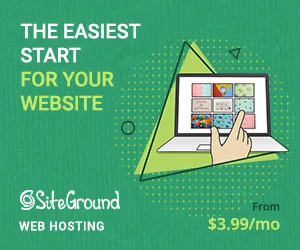
Wyłączanie wtyczki
Wtyczki są często powodem, dla którego strony internetowe napotykają problemy z łączami bezpośrednimi. W związku z tym wyłączenie wszystkich używanych wtyczek umożliwi sprawdzenie, czy błąd 404 nie jest spowodowany przez wtyczkę.
Oto jak wyłączyć wszystkie wtyczki w swojej witrynie:
- Rozwiń menu Wtyczki w panelu administracyjnym swojej witryny i wybierz opcję Zainstalowane wtyczki.
- Zaznacz wszystkie wtyczki i wybierz opcję Dezaktywuj z rozwijanego menu Akcja zbiorcza. Kliknij przycisk Zastosuj obok menu Akcja zbiorcza.
Po wyłączeniu wszystkich wtyczek w Twojej witrynie możesz sprawdzić, czy strony, które wyświetlały komunikat „Nie znaleziono strony”, działają poprawnie. Musisz określić, która wtyczka powoduje problem, jeśli wyłączenie wszystkich wtyczek rozwiązało problem.
Ręczne zakończenie tego procesu może być czasochłonne, jeśli używasz wielu wtyczek, ponieważ będziesz musiał kliknąć przycisk Dezaktywuj obok każdej wtyczki, a następnie sprawdzić, czy dana strona ładuje się normalnie.
Pamiętaj, aby usunąć wtyczkę powodującą błąd 404 po jej znalezieniu, aby uniknąć dalszych problemów. Możesz poszukać alternatywy, jeśli wtyczka, którą musisz usunąć, jest niezbędna do codziennego działania Twojej witryny.
Najlepsze wtyczki do rozwiązywania problemów z bezpośrednimi linkami w WordPress
Zatrudnienie programisty WordPress do rozwiązywania problemów z bezpośrednimi linkami w Twojej witrynie może być kosztowne. Zainstalowanie wtyczki, która automatycznie upewni się, że wszystkie adresy URL w Twojej witrynie są zdrowe, jest bardziej przystępnym cenowo rozwiązaniem.
Oto niektóre z najlepszych wtyczek, których możesz użyć do rozwiązywania problemów z bezpośrednimi linkami w WordPress.
Narzędzie do naprawy linków
Zainstalowanie wtyczki Link Fixer może być dobrym rozwiązaniem, jeśli wszystkie twoje wysiłki zmierzające do rozwiązania problemów z błędem 404 zawiodły.
Wtyczka automatycznie wykrywa łącza bezpośrednie, których WordPress nie może znaleźć, i próbuje zlokalizować posty z podobnymi słowami w bazie danych witryny przed wygenerowaniem komunikatu o błędzie 404.
Narzędzie do naprawy linków przekierowuje odwiedzających na nową stronę, która najlepiej odpowiada kryteriom wyszukiwania i eliminuje problemy z komunikatem „Nie znaleziono strony”.
Kontynuacja artykułu poniżej
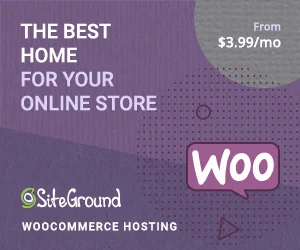
Kontrola stanu i rozwiązywanie problemów
Chociaż rozwiązywanie problemów z linkami bezpośrednimi nie jest jego głównym celem, wtyczka sprawdzania stanu i rozwiązywania problemów może pomóc wykryć wtyczki powodujące błąd 404.
Wyłącza wszystkie wtyczki witryny i pozwala administratorowi uruchomić czystą sesję WordPress w celu ustalenia, czy jedna lub więcej wtyczek jest odpowiedzialnych za problemy z łączem bezpośrednim.
Wtyczka może również pomóc Ci sprawdzić, czy którykolwiek z podstawowych plików WordPress, w tym plik .htaccess, został zmodyfikowany, co spowodowało, że utworzyły problem z łączem bezpośrednim.
Permalink Manager Lite
Zapobieganie jest często najlepszym lekarstwem. Wtyczka taka jak Permalink Manager Lite przekierowuje stare adresy URL, automatycznie eliminując ryzyko pojawienia się błędu 404 na którejkolwiek ze stron Twojej witryny.
Oferuje również opcję edycji zbiorczej, dzięki czemu można łatwo zmienić strukturę linków bezpośrednich witryny lub zmodyfikować adresy URL. Ta wtyczka pozwala ręcznie dostosować bezpośredni link do każdego posta lub strony.
Rozwiązywanie problemów z łączem bezpośrednim w WordPress
Naprawianie uszkodzonych linków może być żmudnym zadaniem, ale znalezienie nieprawidłowego linku bezpośredniego w WordPressie nie jest trudne.
Te problemy są zwykle spowodowane przeniesieniem strony do nowej lokalizacji lub usunięciem stron, chociaż w niektórych przypadkach źródłem problemu mogą być niezgodne wtyczki lub zmodyfikowane pliki .htaccess.
Zalecamy sprawdzenie ustawień łącza bezpośredniego w witrynie przed wypróbowaniem innych metod rozwiązywania problemów z łączem bezpośrednim.
